Um novo recurso encontrado no iOS 5 é a capacidade de ativar a navegação privada no Mobile Safari. Depois que a navegação privada for ativada, o Mobile Safari deixará de manter o histórico de sua navegação na Web. Isso pode ser útil em diversas situações, por exemplo; Permitir que um amigo peça emprestado seu dispositivo iOS para verificar seu e-mail. A navegação privada ativada garantirá que suas informações pessoais não sejam armazenadas no seu dispositivo, proporcionando tranquilidade.
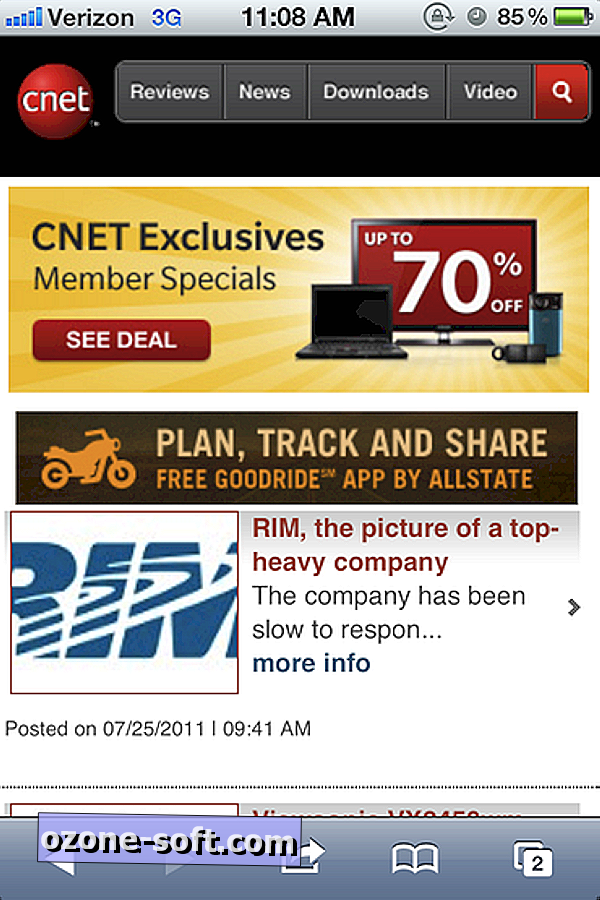
A figura acima mostra o que os usuários se acostumaram a ver ao usar o Mobile Safari. Observe que a barra na parte superior e inferior é cinza ou azul. Com o iOS 5, esta é sempre uma maneira rápida de saber se você atualmente tem a navegação privada ativada.
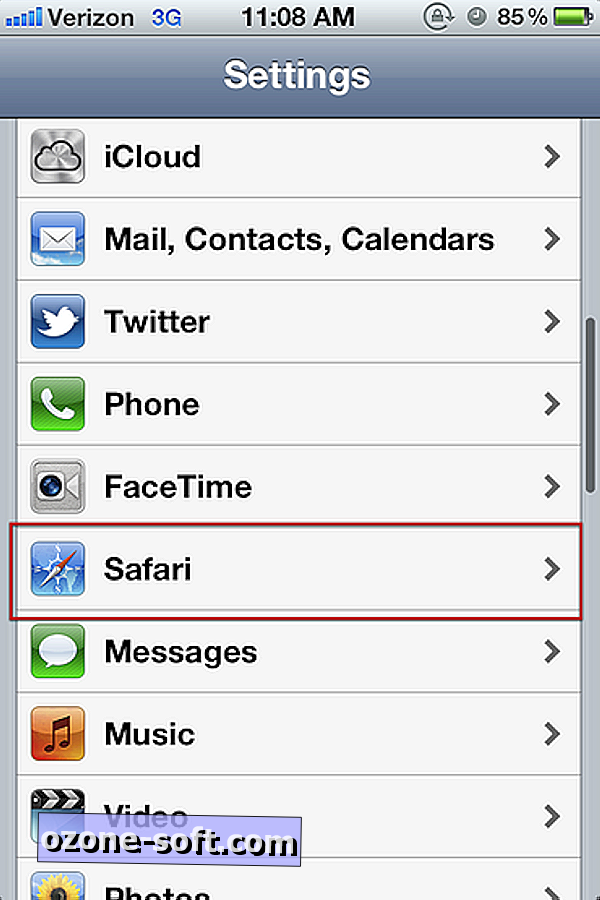
Para ativar a navegação privada, primeiro abra o aplicativo Configurações e role para baixo e selecione Safari.
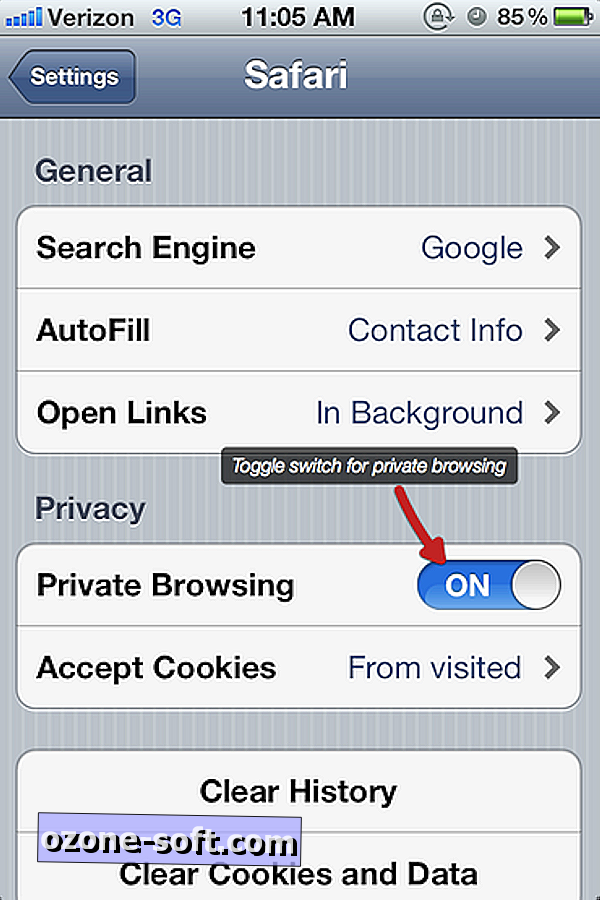
Assim que o Safari for selecionado, você verá uma chave de ativação para ativar a navegação privada. Ligue-o movendo o comutador. Uma vez ativado, você terá a opção de manter suas guias abertas no Safari ou fechá-las. Depois de selecionar para deixar as guias sozinhas ou fechá-las, inicie o Safari.
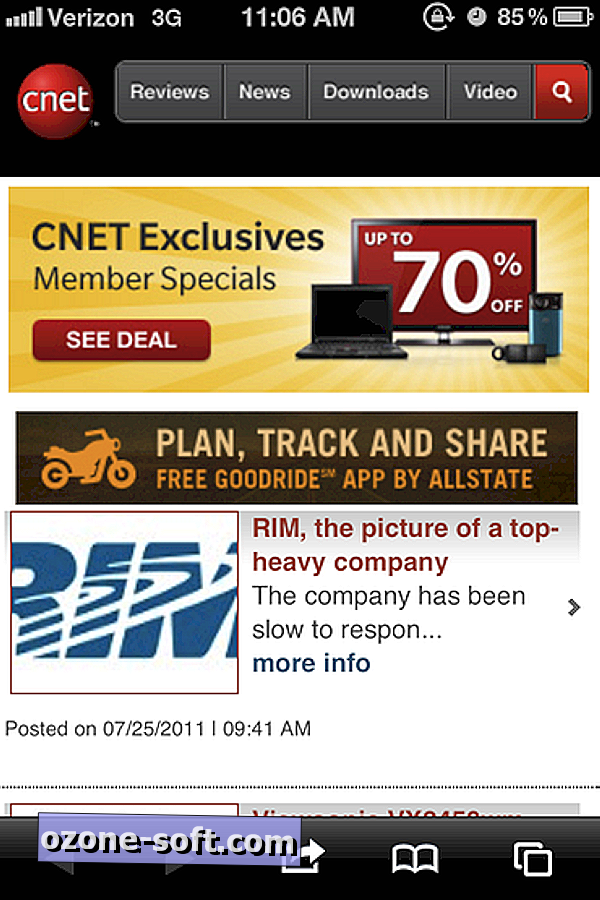
Como você pode ver, as barras que antes eram de cor clara agora são pretas. Isso indica que seu dispositivo iOS tem navegação privada ativada no momento.
Repita as instruções para desativar a navegação privada e fazer com que o Mobile Safari restaure sua última sessão de navegação pública.
Embora a exclusão do histórico de navegação, como abordamos no passado, seja tão eficaz quanto um modo de navegação privada, só é eficaz quando você se lembra de entrar e excluir seu histórico. Navegação privada é um switch, com uma configuração. O fato de que a cor da aparência dos navegadores é uma mudança tão drástica, que será mais fácil para os usuários lembrarem de voltar e ativar ou desativar o recurso.










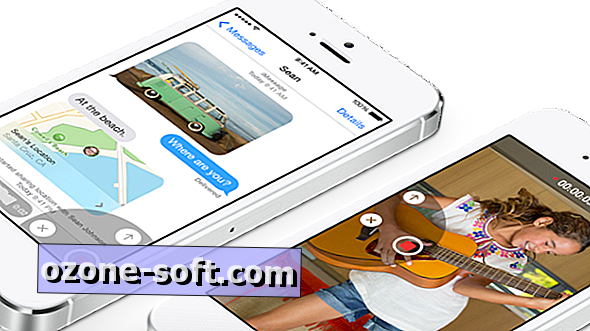


Deixe O Seu Comentário